-
 Bitcoin
Bitcoin $113800
-1.09% -
 Ethereum
Ethereum $3511
-3.16% -
 XRP
XRP $2.957
0.31% -
 Tether USDt
Tether USDt $0.9996
0.01% -
 BNB
BNB $758.1
-1.25% -
 Solana
Solana $164.9
-1.86% -
 USDC
USDC $0.9997
0.01% -
 TRON
TRON $0.3271
0.11% -
 Dogecoin
Dogecoin $0.2002
-2.62% -
 Cardano
Cardano $0.7171
-0.58% -
 Hyperliquid
Hyperliquid $38.38
-3.52% -
 Sui
Sui $3.438
-1.50% -
 Stellar
Stellar $0.3834
-1.54% -
 Chainlink
Chainlink $16.06
-2.34% -
 Bitcoin Cash
Bitcoin Cash $537.3
-2.81% -
 Hedera
Hedera $0.2386
-1.82% -
 Avalanche
Avalanche $21.56
-1.69% -
 Ethena USDe
Ethena USDe $1.001
0.01% -
 Toncoin
Toncoin $3.589
4.58% -
 UNUS SED LEO
UNUS SED LEO $8.962
0.30% -
 Litecoin
Litecoin $107.4
2.51% -
 Shiba Inu
Shiba Inu $0.00001213
0.10% -
 Polkadot
Polkadot $3.568
-1.34% -
 Uniswap
Uniswap $9.064
-0.08% -
 Monero
Monero $294.2
-3.40% -
 Dai
Dai $0.9999
0.00% -
 Bitget Token
Bitget Token $4.284
-1.79% -
 Pepe
Pepe $0.00001044
-0.41% -
 Cronos
Cronos $0.1325
-1.44% -
 Aave
Aave $255.1
-0.83%
Comment voir votre histoire commerciale sur Kraken
Les utilisateurs de Kraken peuvent accéder à un historique détaillé de la SPOT, de la marge et des contrats à terme séparément, avec des options pour filtrer, exporter vers le CSV ou utiliser l'API pour le suivi automatisé et les rapports fiscaux.
Aug 02, 2025 at 03:08 pm

Comprendre l'histoire du commerce sur Kraken
Lorsque vous utilisez Kraken, un échange de crypto-monnaie de premier plan, l'accès à votre historique commercial est essentiel pour suivre les transactions passées, analyser les performances et gérer les rapports fiscaux. L'historique commercial comprend tous les métiers exécutés sur les marchés spot, marge et à terme, selon le type de compte. Chaque entrée contient des informations vitales telles que l' horodatage , la paire échangée , le prix , le volume , les frais et le type de commande . Ces données sont cruciales pour les utilisateurs qui échangent activement ou doivent concilier leur activité de portefeuille.
Kraken organise l'histoire du commerce sous plusieurs onglets pour différencier les types de compte. Par exemple, les échanges de points , les futures et les transactions de marge sont affichés séparément. Cette segmentation garantit la clarté et empêche la confusion lors de l'examen de l'activité dans différents environnements commerciaux. Les utilisateurs doivent s'assurer qu'ils affichent la bonne section en fonction de l'activité de trading qu'ils souhaitent inspecter.
Accéder à l'historique du commerce via la plate-forme Web
Pour voir votre historique commercial sur l'interface Web de Kraken, vous devez d'abord vous connecter à votre compte. Une fois connecté, accédez au menu supérieur et cliquez sur «History» . Une liste déroulante apparaîtra avec plusieurs options, notamment des «métiers» , des «commandes» et du «financement» . Sélectionnez des «métiers» pour accéder à vos histoires commerciales complètes.
La page d'historique des échanges affiche une table avec des colonnes triables. Vous pouvez filtrer les résultats par:
- DATE PAGE À L'AIDE UTILISATION
- Paire de trading (par exemple, BTC / USD, ETH / EUR)
- Type de compte (spot, futures, marge)
- Type de transaction (acheter ou vendre)
Chaque ligne du tableau représente un seul commerce exécuté. Cliquer sur un commerce spécifique révèle des détails supplémentaires, tels que l' ID de commande , les frais de base et la devise de citation , et le montant net . Les données peuvent être exportées en cliquant sur le bouton «Exporter» , ce qui vous permet de télécharger l'historique commercial au format CSV pour l'analyse hors ligne ou la préparation des impôts.
Localisation de l'histoire du commerce dans la plateforme Kraken Futures
Si vous négociez activement des contrats à terme sur Kraken, votre historique commercial est géré séparément des transactions ponctuelles. Pour accéder à l'historique du commerce des futures, accédez à la section Kraken Futures en la sélectionnant dans la barre de navigation principale ou en visitant Futures.kraken.com directement.
Après vous être connecté, accédez à l'onglet «compte» situé dans le coin supérieur droit. Depuis la liste déroulante, choisissez «Historique commercial» . Cette page affiche tous les métiers à terme exécutés, notamment:
- Type de contrat (perpétuel ou trimestriel)
- Levier utilisé
- Prix d'entrée et de sortie
- PNL (profit et perte) par commerce
Vous pouvez filtrer l'historique du commerce à terme par symbole , date et devise de règlement (par exemple, USD, USDT). L'interface prend également en charge CSV Export, qui est utile pour les utilisateurs qui utilisent des trackers de portfolio externes ou un logiciel de comptabilité. Assurez-vous que vos paramètres de fuseau horaire sont correctement configurés sous des «paramètres» pour éviter la confusion avec les horodatages.
Utilisation de l'application mobile Kraken pour examiner les métiers
L'application mobile Kraken, disponible pour iOS et Android, offre un accès complet à votre historique commercial. Ouvrez l'application et connectez-vous en utilisant vos informations d'identification ou votre authentification biométrique. Appuyez sur l'icône «plus» située dans la barre de navigation inférieure. Dans le menu, sélectionnez «History» .
Dans la section de l'historique, choisissez des «métiers» pour afficher une liste chronologique de toutes les transactions exécutées. L'interface mobile affiche les mêmes données de base que la plate-forme Web:
- Paire de trading
- Direction d'achat / vendre
- Prix et montant
- Frais de transaction
Bien que l'application mobile ne prenne pas en charge directement les exportations CSV, vous pouvez capturer manuellement les entrées ou vous connecter via un navigateur mobile pour exporter des données. L'application actualise l'historique des échanges en temps réel, de sorte que les transactions récentes apparaissent instantanément. Les utilisateurs peuvent également configurer des notifications push pour les confirmations commerciales pour rester à jour.
Utilisation de l'API de Kraken pour l'accès avancé sur l'historique du commerce
Pour les développeurs ou les utilisateurs avancés, Kraken propose une API ROST ROBUST pour récupérer par programme l'historique commercial. Cette méthode est idéale pour les rapports automatisés, l'intégration avec des outils tiers ou la construction de tableaux de bord personnalisés.
Pour accéder à l'historique du commerce via l'API, suivez ces étapes:
- Générez des clés API à partir de votre compte Kraken sous `` Sécurité ''> 'API'
- Activez l'autorisation des «requêtes à clôture fermée» pour la clé
- Utilisez le point de terminaison
TradesHistory:https://api.kraken.com/0/private/TradesHistory - Envoyez une demande postale avec votre clé API et un message signé en utilisant votre clé secrète
Les exemple de paramètres incluent:
-
type(tout, n'importe quelle position, les métiers fermés, etc.) -
startetend(horodatage UNIX) -
ofs(décalage pour la pagination)
La réponse API renvoie un objet JSON contenant tous les métiers correspondants, y compris l'ID commercial , l'identification de la commande , la paire , le temps , le prix , le vol , les frais et la marge . Une pagination est requise pour les comptes avec un volume commercial élevé, car les résultats sont limités à 50 entrées par appel. Utilisez le champ count dans la réponse pour déterminer le nombre de demandes supplémentaires nécessaires.
Résoudre des problèmes communs avec la visibilité de l'histoire du commerce
Certains utilisateurs peuvent ne pas voir les transactions attendues de leur histoire. Tout d'abord, vérifiez le type de compte affiché - les métiers des points ne apparaîtront pas dans l'historique des contrats à terme et vice versa. Si vous avez récemment basculé entre Kraken Pro et Kraken Futures, assurez-vous que vous êtes connecté à la bonne plate-forme.
Un autre problème courant est le filtrage des dattes . Par défaut, Kraken ne peut afficher que les 7 derniers jours. Développez la plage de dates pour couvrir la période souhaitée. Si les transactions sont toujours portées disparues, vérifiez si elles ont été annulées des commandes - des transactions remplies uniquement apparaissent dans l'historique du commerce.
Si l'accès API ne renvoie aucun résultat, revérifiez:
- La clé API a des autorisations suffisantes
- La valeur nonce augmente avec chaque demande
- La signature est correctement générée à l'aide de HMAC-Sha512
- La demande utilise la méthode post avec les en-têtes appropriés
Effacer le cache du navigateur ou réinstaller l'application mobile peut résoudre les problèmes d'affichage. Contactez le support Kraken uniquement si le problème persiste après avoir vérifié ces étapes.
Questions fréquemment posées
Pourquoi ne puis-je pas voir mes anciens métiers sur Kraken?
Les anciens métiers peuvent être cachés en raison des filtres à date de défaut. Ajustez la date de début et de fin du filtre des antécédents commerciaux pour inclure les périodes plus anciennes. Si vous utilisez l'API, assurez-vous que la pagination est implémentée pour récupérer toutes les pages de résultats.
Les frais sont-ils montrés dans l'histoire du commerce en crypto-monnaie ou en Fiat?
Kraken affiche des frais dans la crypto-monnaie de base et la devise de devis (par exemple, BTC et USD). La répartition exacte des frais apparaît lorsque vous cliquez sur une entrée de commerce individuelle.
Puis-je exporter l'histoire du commerce pendant plusieurs années à la fois?
Oui, vous pouvez exporter l'historique commercial pluriannuel en sélectionnant une large plage de dates avant de cliquer sur le bouton Exporter . Le système générera un seul fichier CSV contenant tous les métiers au cours de cette période.
Les métiers à terme Kraken apparaissent-ils dans l'histoire du commerce?
Non, les métiers à terme Kraken sont complètement séparés et ne visibles que dans la plate-forme à terme sous compte> Historique commercial . Ils n'apparaissent pas dans la section d'histoire du trading spot.
Clause de non-responsabilité:info@kdj.com
Les informations fournies ne constituent pas des conseils commerciaux. kdj.com n’assume aucune responsabilité pour les investissements effectués sur la base des informations fournies dans cet article. Les crypto-monnaies sont très volatiles et il est fortement recommandé d’investir avec prudence après une recherche approfondie!
Si vous pensez que le contenu utilisé sur ce site Web porte atteinte à vos droits d’auteur, veuillez nous contacter immédiatement (info@kdj.com) et nous le supprimerons dans les plus brefs délais.
-
 RYU Échangez maintenant
RYU Échangez maintenant$0.0...01769
180.49%
-
 TROLL Échangez maintenant
TROLL Échangez maintenant$0.06850
38.94%
-
 MAGIC Échangez maintenant
MAGIC Échangez maintenant$0.1930
35.16%
-
 TIBBIR Échangez maintenant
TIBBIR Échangez maintenant$0.1300
27.81%
-
 WILD Échangez maintenant
WILD Échangez maintenant$0.4366
19.60%
-
 RSC Échangez maintenant
RSC Échangez maintenant$0.5817
16.87%
- Stratégie de Bitcoin: Saylor ne thésaurise pas, il construit un empire
- 2025-08-02 22:30:12
- Bitcoin Blood Bath: Pressions et liquidations macro
- 2025-08-02 22:30:12
- WorldCoin, Identity, WLD Prix: Décodage du NYC Crypto Buzz
- 2025-08-02 21:10:12
- Shiba Inu: utilité et drive de la communauté de la communauté Crypto's Evolution
- 2025-08-02 21:50:12
- Dons de crypto, Trump Pac et Bitcoin: une minute de New York sur Political Coin
- 2025-08-02 20:30:12
- Marché de la cryptographie sous pression: l'élan baissier et la volatilité croissante
- 2025-08-02 20:30:12
Connaissances connexes

Comment comprendre le carnet de commandes Gemini?
Aug 02,2025 at 03:35pm
Qu'est-ce que le carnet de commandes Gemini? Le livre de commandes Gemini est un grand livre en temps réel qui affiche toutes les commandes d'...

Comment transférer la crypto d'un autre échange aux Gémeaux?
Aug 02,2025 at 07:28pm
Comprendre les bases des transferts de crypto aux Gémeaux Le transfert de crypto-monnaie d'un autre échange aux Gémeaux consiste à déplacer des ac...
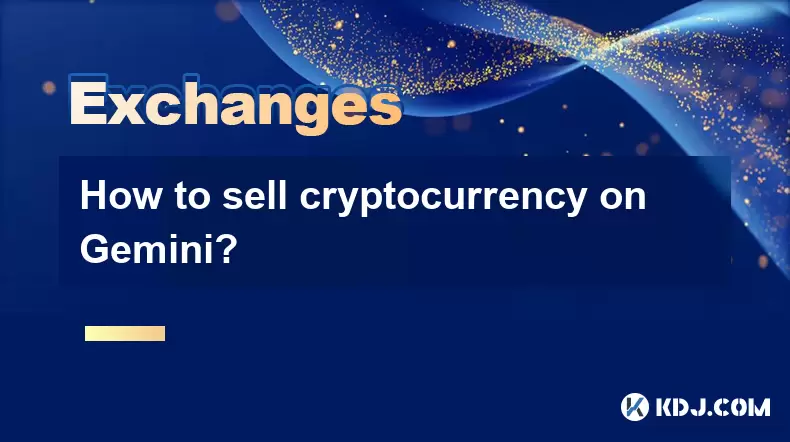
Comment vendre la crypto-monnaie sur les Gémeaux?
Aug 02,2025 at 05:07pm
Comprendre la plate-forme et la configuration des comptes Gemini Avant de vendre des crypto-monnaies sur les Gémeaux , il est essentiel de vous assure...
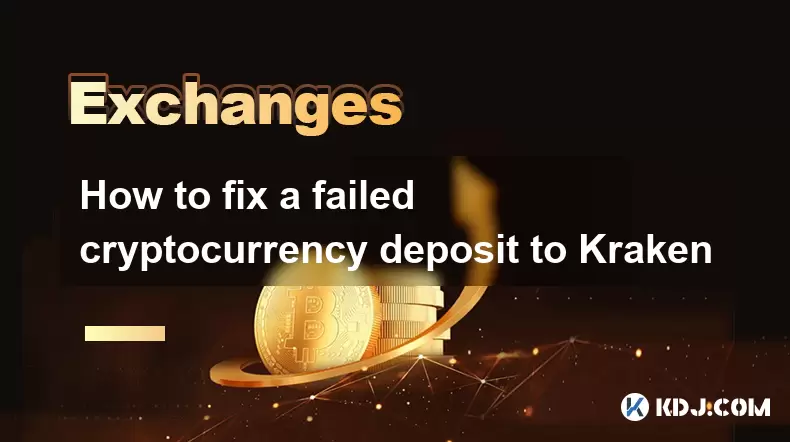
Comment réparer un dépôt de crypto-monnaie raté à Kraken
Aug 02,2025 at 03:22pm
Comprendre pourquoi un dépôt de crypto-monnaie échoue sur Kraken Lorsqu'un dépôt de crypto-monnaie échoue sur Kraken, le problème découle générale...

Comment passer une commande à but lucratif sur Kraken
Aug 02,2025 at 02:28pm
Comprendre le rôle des clés privées dans la sécurité des crypto-monnaies Dans le monde de la crypto-monnaie, les clés privées sont l'élément le pl...
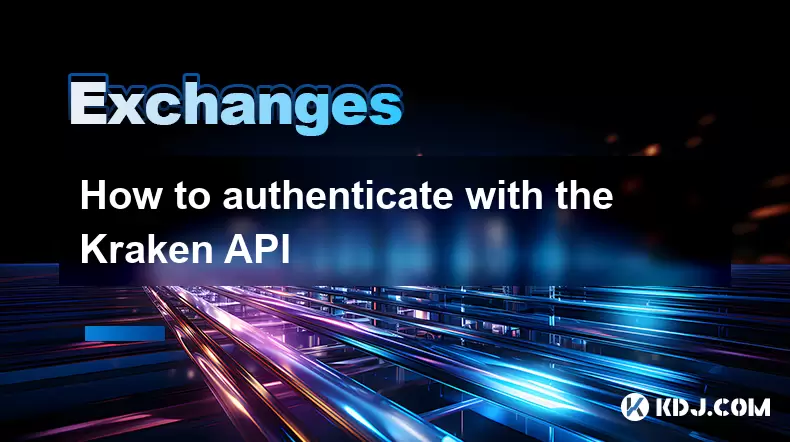
Comment s'authentifier avec l'API Kraken
Aug 02,2025 at 01:49pm
Comprendre les exigences d'authentification de l'API Kraken Pour interagir en toute sécurité avec l' API Kraken , l'authentification e...

Comment comprendre le carnet de commandes Gemini?
Aug 02,2025 at 03:35pm
Qu'est-ce que le carnet de commandes Gemini? Le livre de commandes Gemini est un grand livre en temps réel qui affiche toutes les commandes d'...

Comment transférer la crypto d'un autre échange aux Gémeaux?
Aug 02,2025 at 07:28pm
Comprendre les bases des transferts de crypto aux Gémeaux Le transfert de crypto-monnaie d'un autre échange aux Gémeaux consiste à déplacer des ac...
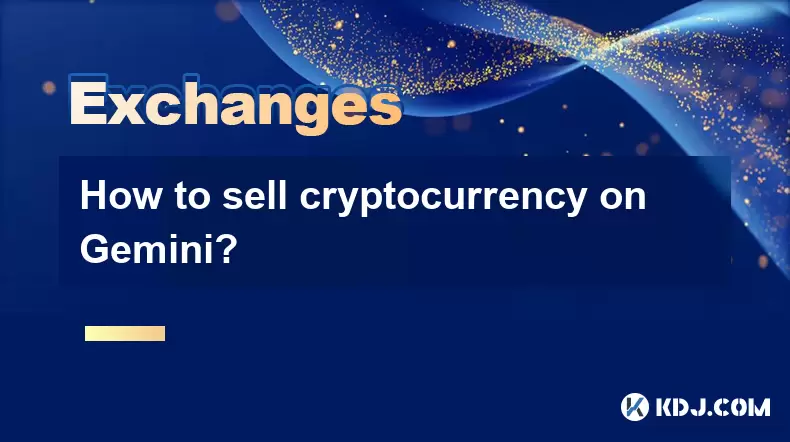
Comment vendre la crypto-monnaie sur les Gémeaux?
Aug 02,2025 at 05:07pm
Comprendre la plate-forme et la configuration des comptes Gemini Avant de vendre des crypto-monnaies sur les Gémeaux , il est essentiel de vous assure...
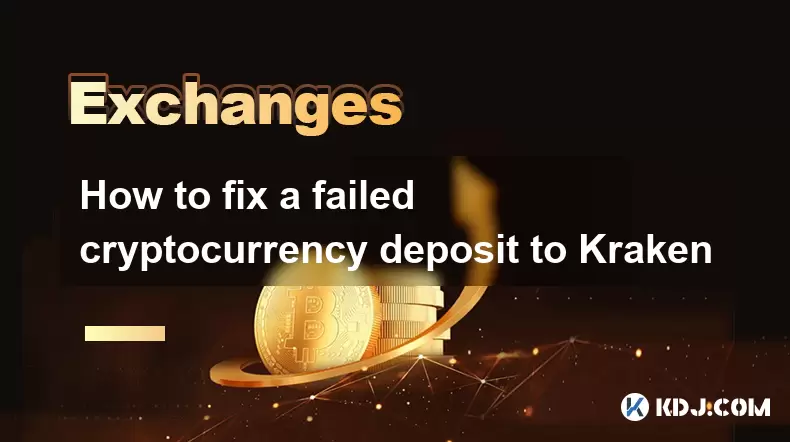
Comment réparer un dépôt de crypto-monnaie raté à Kraken
Aug 02,2025 at 03:22pm
Comprendre pourquoi un dépôt de crypto-monnaie échoue sur Kraken Lorsqu'un dépôt de crypto-monnaie échoue sur Kraken, le problème découle générale...

Comment passer une commande à but lucratif sur Kraken
Aug 02,2025 at 02:28pm
Comprendre le rôle des clés privées dans la sécurité des crypto-monnaies Dans le monde de la crypto-monnaie, les clés privées sont l'élément le pl...
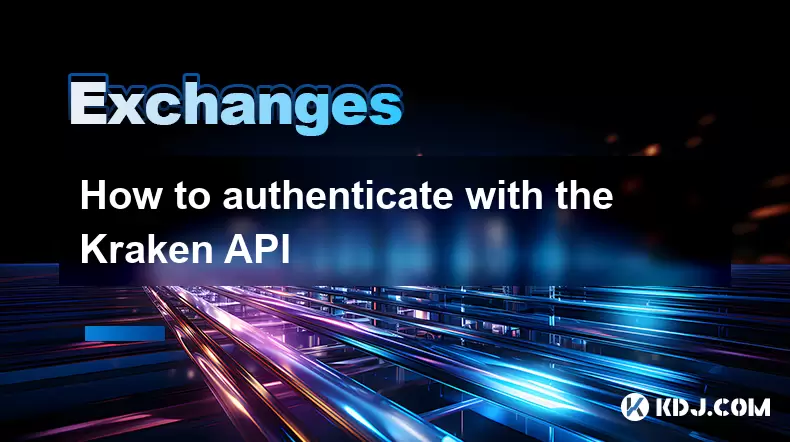
Comment s'authentifier avec l'API Kraken
Aug 02,2025 at 01:49pm
Comprendre les exigences d'authentification de l'API Kraken Pour interagir en toute sécurité avec l' API Kraken , l'authentification e...
Voir tous les articles

























































































